
실제 이메일은 아니고 앱 내에서 가상 이메일과 비밀번호로 회원가입하고 입력한 정보를 통해 로그인할 수 있는 기능을 구현해볼 것이다.
1) 일단 Firebase에서 Authentication 기능을 추가.
사진처럼 Authentication에는 다양한 인증으로 로그인이 가능하다.
이메일/비밀번호만 구현.

추가를 하면 이렇게 나온다. 네 Firebase에서는 끝이다.
2) 이제 auth를 implementation.
FirebaseUI로 손쉽게 Android 앱에 로그인 추가
의견 보내기 FirebaseUI로 손쉽게 Android 앱에 로그인 추가 컬렉션을 사용해 정리하기 내 환경설정을 기준으로 콘텐츠를 저장하고 분류하세요. FirebaseUI는 Firebase 인증 SDK를 바탕으로 구축된 라이브
firebase.google.com
공식문서에서 버전을 확인할 수 있다.
3) 로그인 화면 제작.

이메일과 비밀번호를 받을 editText를 2개만들어주고
로그인과 회원가입 버튼 2개를 만들어줬습니다.
EditText
이메일 : emailEditText
비밀번호 : passwordEditText
Button
로그인 : signInOutButton
회원가입 : signUpButton
4) 코드 작성
회원가입과 로그인을 구현하면 된다.
정말 쉽게도 사용할 코드가 그대로 나와있다.



Android에서 Firebase 인증 시작하기 | Firebase Authentication
Google I/O 2023에서 Firebase의 주요 소식을 확인하세요. 자세히 알아보기 의견 보내기 Android에서 Firebase 인증 시작하기 컬렉션을 사용해 정리하기 내 환경설정을 기준으로 콘텐츠를 저장하고 분류하
firebase.google.com
이정도면 그냥 공식문서주소만 올리면 될 정도이다..
그래도 코드 설명을 해보자면
4_1) 회원가입
회원가입 버튼을 눌렀을 경우로 시작하고
이메일과 비밀번호는 필수로 입력 받아야한다.
private fun setupSignUpButton() {
binding.signUpButton.setOnClickListener {
val email = binding.emailEditText.text.toString()
val password = binding.passwordEditText.text.toString()
if (email.isEmpty() || password.isEmpty()) {
Snackbar.make(binding.root, "이메일 또는 패스워드를 입력해주세요.", Snackbar.LENGTH_SHORT).show()
return@setOnClickListener
}
Firebase.auth.createUserWithEmailAndPassword(email, password)
.addOnCompleteListener { task ->
if (task.isSuccessful) {
Snackbar.make(binding.root, "회원가입에 성공했습니다.", Snackbar.LENGTH_SHORT).show()
initViewToSignInState()
} else {
Snackbar.make(binding.root, "회원가입에 실패했습니다.", Snackbar.LENGTH_SHORT).show()
}
}.addOnFailureListener {
it.printStackTrace()
}
}
}
코드 설명
val email = binding.emailEditText.text.toString()
val password = binding.passwordEditText.text.toString()이메일과 비밀번호를 Firebase에 넘겨주기 위해서 저장한다.
Firebase.auth.createUserWithEmailAndPassword(email, password)
.addOnCompleteListener { task ->
if (task.isSuccessful) {
Snackbar.make(binding.root, "회원가입 성공!!", Snackbar.LENGTH_SHORT).show()
initViewToSignInState()
} else {
Snackbar.make(binding.root, "회원가입 실패!!", Snackbar.LENGTH_SHORT).show()
}
}.addOnFailureListener {
it.printStackTrace()
}이 부분은 공식문서에서 Snackbar만 추가해준 정도이다.
if (email.isEmpty() || password.isEmpty()) {
Snackbar.make(binding.root, "이메일 또는 패스워드를 입력해주세요.", Snackbar.LENGTH_SHORT).show()
return@setOnClickListener
}예외처리가 필요하다. 이메일이나 패스워드는 반드시 입력해야하는데 입력하지 않느면 입력하라고 Snackbar를 띄운다.
4_2) 로그인
로그인이 있다면 로그아웃도 있어야하죠!
private fun setupSignInOutButton() {
binding.signInOutButton.setOnClickListener {
val email = binding.emailEditText.text.toString()
val password = binding.passwordEditText.text.toString()
if (Firebase.auth.currentUser == null) {
// 로그인
if (email.isEmpty() || password.isEmpty()) {
Snackbar.make(binding.root, "이메일 또는 패스워드를 입력해주세요.", Snackbar.LENGTH_SHORT).show()
return@setOnClickListener
}
Firebase.auth.signInWithEmailAndPassword(email, password)
.addOnCompleteListener { task ->
if (task.isSuccessful) {
initViewToSignInState()
} else {
Snackbar.make(binding.root, "로그인에 실패했습니다. 이메일 또는 패스워드를 확인해주세요.", Snackbar.LENGTH_SHORT).show()
}
}
} else {
Firebase.auth.signOut()
initViewToSignOutState()
}
}
}
private fun initViewToSignInState() {
binding.emailEditText.setText(Firebase.auth.currentUser?.email)
binding.emailEditText.isEnabled = false
binding.passwordEditText.isVisible = false
binding.signInOutButton.text = getString(R.string.signOut)
binding.signUpButton.isEnabled = false
}
private fun initViewToSignOutState() {
binding.emailEditText.text.clear()
binding.emailEditText.isEnabled = true
binding.passwordEditText.text.clear()
binding.passwordEditText.isVisible = true
binding.signInOutButton.text = getString(R.string.signIn)
binding.signUpButton.isEnabled = true
}
코드 설명
val email = binding.emailEditText.text.toString()
val password = binding.passwordEditText.text.toString()똑같이 이메일과 비밀번호를 받아오고
if (Firebase.auth.currentUser == null) {
// 로그인
...생략..
Firebase.auth.signInWithEmailAndPassword(email, password)
.addOnCompleteListener { task ->
if (task.isSuccessful) {
initViewToSignInState()
} else {
Snackbar.make(binding.root, "로그인에 실패했습니다. 이메일 또는 패스워드를 확인해주세요.", Snackbar.LENGTH_SHORT).show()
}
}
} else {
Firebase.auth.signOut()
initViewToSignOutState()
}첫번째 줄에 Firebase.auth.currentUser == null 이면 auth에 저장된 회원정보가 없다면 로그인을 하는 과정이고
아니면 로그아웃을 하는 과정이다.
Firebase.auth.signInWithEmailAndPassword(email, password)를 통해서 이메일과 비밀번호를 넘겨준다.
그 뒤 task가 isSuccessful이면 로그인하게 한다.
Firebase.auth.signOut()을 받아서 로그아웃을 한다.
로그인의 경우 이메일을 비활성화(isEnabled), 비밀번호는 isVisible을 false로 안보이게한다.
private fun initViewToSignInState() {
binding.emailEditText.setText(Firebase.auth.currentUser?.email)
binding.emailEditText.isEnabled = false
binding.passwordEditText.isVisible = false
binding.signInOutButton.text = getString(R.string.signOut)
binding.signUpButton.isEnabled = false
}또한 로그인이라는 text를 로그아웃으로 바꾼다.
private fun initViewToSignOutState() {
binding.emailEditText.text.clear()
binding.emailEditText.isEnabled = true
binding.passwordEditText.text.clear()
binding.passwordEditText.isVisible = true
binding.signInOutButton.text = getString(R.string.signIn)
binding.signUpButton.isEnabled = true
}로그아웃은 반대로~
4_3) 로그인 유지
override fun onStart() {
super.onStart()
if(Firebase.auth.currentUser == null) {
initViewToSignOutState()
} else {
initViewToSignInState()
}
}음 예를들어 설명하면 다른 화면으로 이동하거나 view의 상태가 초기화되었을 때가 있는데 이를 방지하는 코드이다.
전체코드
import android.os.Bundle
import android.view.View
import androidx.core.view.isVisible
import androidx.fragment.app.Fragment
import com.example.kotlin_sai.databinding.FragmentAuthBinding
import com.google.android.material.snackbar.Snackbar
import com.google.firebase.auth.ktx.auth
import com.google.firebase.ktx.Firebase
class AuthFragment: Fragment(R.layout.fragment_auth) {
private lateinit var binding: FragmentAuthBinding
override fun onViewCreated(view: View, savedInstanceState: Bundle?) {
super.onViewCreated(view, savedInstanceState)
binding = FragmentAuthBinding.bind(view)
setupSignUpButton()
setupSignInOutButton()
}
override fun onStart() {
super.onStart()
if(Firebase.auth.currentUser == null) {
initViewToSignOutState()
} else {
initViewToSignInState()
}
}
private fun setupSignUpButton() {
binding.signUpButton.setOnClickListener {
val email = binding.emailEditText.text.toString()
val password = binding.passwordEditText.text.toString()
if (email.isEmpty() || password.isEmpty()) {
Snackbar.make(binding.root, "이메일 또는 패스워드를 입력해주세요.", Snackbar.LENGTH_SHORT).show()
return@setOnClickListener
}
Firebase.auth.createUserWithEmailAndPassword(email, password)
.addOnCompleteListener { task ->
if (task.isSuccessful) {
Snackbar.make(binding.root, "회원가입 성공!!", Snackbar.LENGTH_SHORT).show()
initViewToSignInState()
} else {
Snackbar.make(binding.root, "회원가입 실패!!", Snackbar.LENGTH_SHORT).show()
}
}.addOnFailureListener {
it.printStackTrace()
}
}
}
private fun setupSignInOutButton() {
binding.signInOutButton.setOnClickListener {
val email = binding.emailEditText.text.toString()
val password = binding.passwordEditText.text.toString()
if (Firebase.auth.currentUser == null) {
// 로그인
if (email.isEmpty() || password.isEmpty()) {
Snackbar.make(binding.root, "이메일 또는 패스워드를 입력해주세요.", Snackbar.LENGTH_SHORT).show()
return@setOnClickListener
}
Firebase.auth.signInWithEmailAndPassword(email, password)
.addOnCompleteListener { task ->
if (task.isSuccessful) {
initViewToSignInState()
} else {
Snackbar.make(binding.root, "로그인에 실패했습니다. 이메일 또는 패스워드를 확인해주세요.", Snackbar.LENGTH_SHORT).show()
}
}
} else {
Firebase.auth.signOut()
initViewToSignOutState()
}
}
}
private fun initViewToSignInState() {
binding.emailEditText.setText(Firebase.auth.currentUser?.email)
binding.emailEditText.isEnabled = false
binding.passwordEditText.isVisible = false
binding.signInOutButton.text = getString(R.string.signOut)
binding.signUpButton.isEnabled = false
}
private fun initViewToSignOutState() {
binding.emailEditText.text.clear()
binding.emailEditText.isEnabled = true
binding.passwordEditText.text.clear()
binding.passwordEditText.isVisible = true
binding.signInOutButton.text = getString(R.string.signIn)
binding.signUpButton.isEnabled = true
}
}
결과
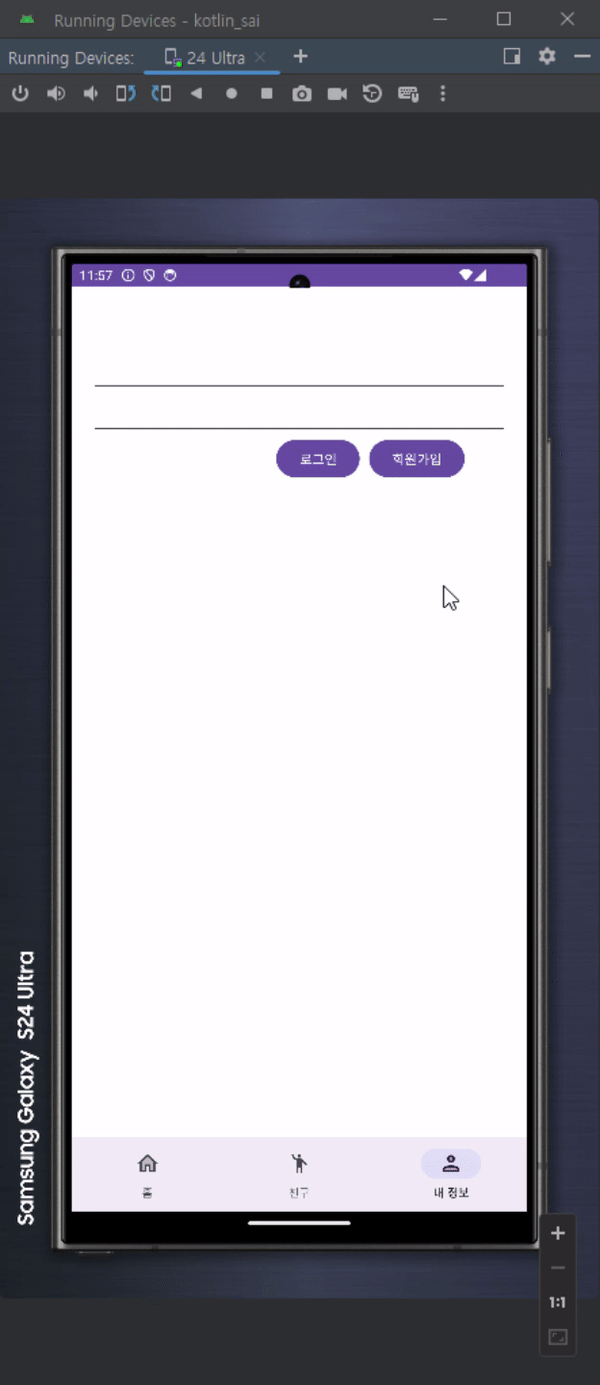
'Android Studio' 카테고리의 다른 글
| Android - Firebase Storage에 사진 올리기 (1/2) (1) | 2024.03.15 |
|---|---|
| Android - FireStore 규칙 설정 / 데이터 가져오기 (1) | 2024.03.12 |
| Android - FragmentContainerView와 BottomNavigation item으로 fragment넘기기 (2) | 2024.03.05 |
| Android - 방명록 작성 (Firestore Database) (1) | 2024.02.29 |
| Firebase - Firestore Database 사용 (0) | 2024.02.29 |